Win10设置显卡高性能运行游戏(win10设置显卡高性能运行游戏)
使用Win10进行游戏时,你可能会遇到一个常见的问题:显卡性能不足。这个问题可能导致你在运行游戏时遇到卡顿、低帧率等不愉快的体验。然而,你可以通过设置显卡以获得更高的性能,从而改善游戏运行的流畅度和质量。
1、桌面空白处,点击【右键】,在打开的菜单项中,选择【NVIDIA 控制面板】;

2、NVIDIA 控制面板窗口,点击左侧的【管理 3D 设置】;
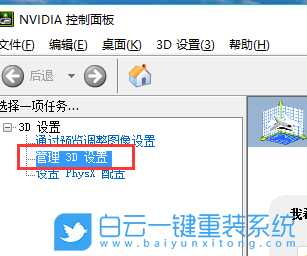
3、先点击【全局设置】选项卡,再选择【高性能 NVIDIA 处理器】;

4、后点击【程序设置】,添加游戏,然后选择【高性能 NVIDIA 处理器】;
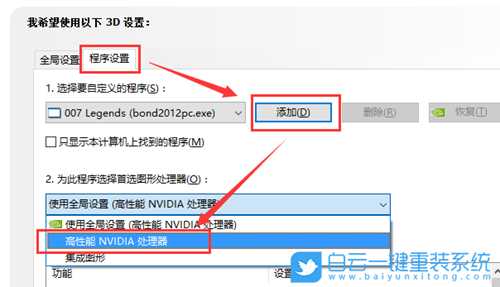
以上就是Win10设置显卡高性能运行游戏文章,如果这篇文章的方法能帮到你,那就收藏65路由网站,在这里会不定期给大家分享常用装机故障解决方法。
